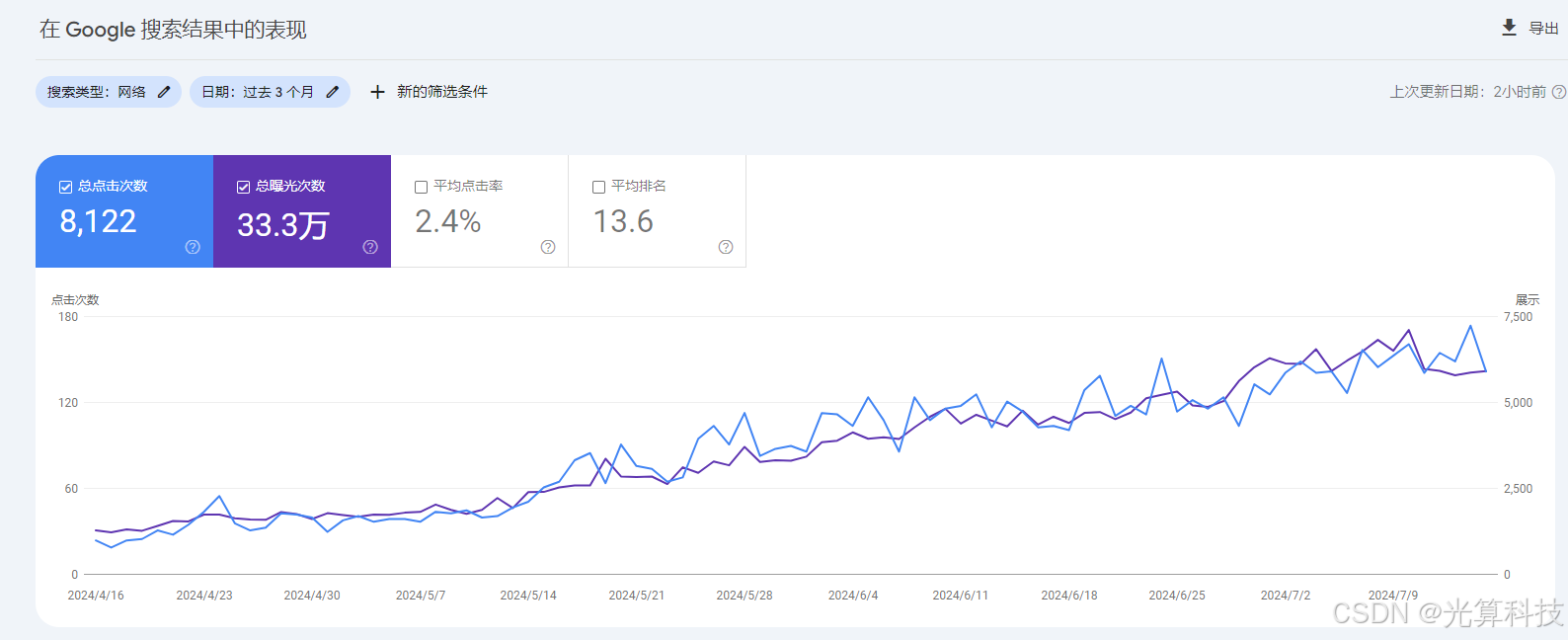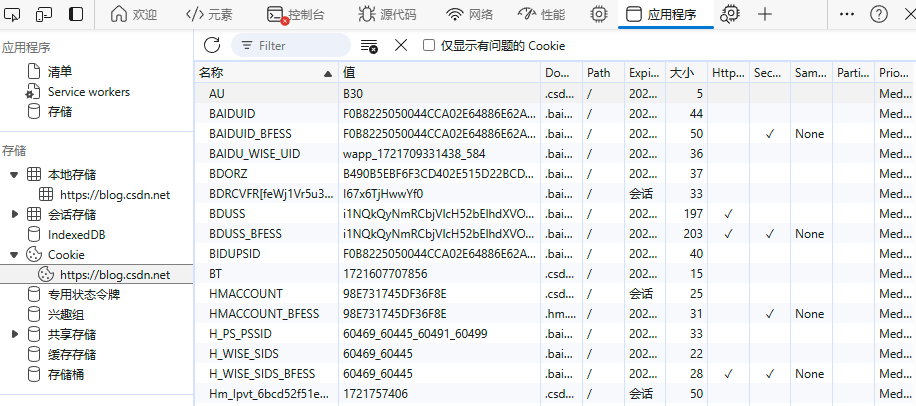1. 安装Docker
基于 Ubuntu 24.04 LTS 安装Docker 。
# 更新包索引并安装依赖包
sudo apt-get update
sudo apt-get install -y apt-transport-https ca-certificates curl software-properties-common# 添加Docker的官方GPG密钥并存储在正确的位置
curl -fsSL https://mirrors.aliyun.com/docker-ce/linux/ubuntu/gpg | sudo gpg --dearmor -o /usr/share/keyrings/docker-archive-keyring.gpg# 添加Docker的APT源(使用阿里云的镜像源)
echo "deb [arch=amd64 signed-by=/usr/share/keyrings/docker-archive-keyring.gpg] https://mirrors.aliyun.com/docker-ce/linux/ubuntu $(lsb_release -cs) stable" | sudo tee /etc/apt/sources.list.d/docker.list > /dev/null# 安装Docker
sudo apt-get install -y docker-ce docker-ce-cli containerd.io# 安装后查看docker版本
docker -v# 运行测试容器
docker run hello-world# 配置Docker非root用户运行(可以查看用户管理相关指令)
sudo usermod -aG docker $USER# 启动一个新的shell会话,更改活动的用户组,让新的用户组在当前会话中生效
newgrp docker2. 用户管理相关指令
2.1 添加用户到 Docker 组
sudo usermod -aG docker $USER
2.2 查看 Docker 组中的用户
getent group docker
2.3 从 Docker 组中移除用户
sudo gpasswd -d $USER docker
2.4 检查用户所属组
groups $USER
注:$USER表示当前登录的用户名称
3. 查看Docker信息
docker info
Client: Docker Engine - Community
Version: 27.0.3 # 客户端的 Docker 版本
Context: default # 当前使用的 Docker 上下文
Debug Mode: false # 客户端调试模式是否启用
Plugins: # 客户端插件信息
buildx: Docker Buildx (Docker Inc.) # Docker Buildx 插件
Version: v0.15.1 # Buildx 插件版本
Path: /usr/libexec/docker/cli-plugins/docker-buildx # Buildx 插件路径
compose: Docker Compose (Docker Inc.) # Docker Compose 插件
Version: v2.28.1 # Compose 插件版本
Path: /usr/libexec/docker/cli-plugins/docker-compose # Compose 插件路径Server: # 服务器部分,显示 Docker 服务器的状态和配置信息
Containers: 0 # 服务器上存在的总容器数
Running: 0 # 当前正在运行的容器数
Paused: 0 # 当前暂停的容器数
Stopped: 0 # 已停止的容器数
Images: 0 # 服务器上存在的总镜像数
Server Version: 27.0.3 # Docker 服务器版本
Storage Driver: overlay2 # 使用的存储驱动类型
Backing Filesystem: extfs # 存储驱动的底层文件系统
Supports d_type: true # 文件系统是否支持 d_type(目录类型)
Using metacopy: false # 是否启用了元数据拷贝功能
Native Overlay Diff: true # 是否使用本地 Overlay 差异
userxattr: false # 是否启用用户扩展属性
Logging Driver: json-file # 使用的日志驱动类型
Cgroup Driver: systemd # 使用的 cgroup 管理器
Cgroup Version: 2 # 使用的 cgroup 版本
Plugins: # 插件信息
Volume: local # 可用的卷插件
Network: bridge host ipvlan macvlan null overlay # 可用的网络插件
Log: awslogs fluentd gcplogs gelf journald json-file local splunk syslog # 可用的日志插件
Swarm: inactive # Swarm 模式的状态
Runtimes: runc io.containerd.runc.v2 # 可用的运行时
Default Runtime: runc # 默认的运行时
Init Binary: docker-init # 使用的初始化二进制文件
containerd version: 2bf793ef6dc9a18e00cb12efb64355c2c9d5eb41 # containerd 版本
runc version: v1.1.13-0-g58aa920 # runc 版本
init version: de40ad0 # init 版本
Security Options: # 启用的安全选项
apparmor # AppArmor 安全选项
seccomp # Seccomp 安全选项
Profile: builtin # 使用的 Seccomp 配置文件
cgroupns # cgroup 命名空间安全选项
Kernel Version: 6.8.0-31-generic # 操作系统内核版本
Operating System: Ubuntu 24.04 LTS # 操作系统及其版本
OSType: linux # 操作系统类型
Architecture: x86_64 # 系统架构类型
CPUs: 2 # 可用的 CPU 数量
Total Memory: 3.778GiB # 总内存大小
Name: liber-VMware-Virtual-Platform # 机器名称
ID: 506c4663-2c48-4b6e-a3a2-7868e2eb6990 # Docker 守护进程的唯一 ID
Docker Root Dir: /var/lib/docker # Docker 根目录
Debug Mode: false # Docker 守护进程调试模式是否启用
Experimental: false # 是否启用了实验特性
Insecure Registries: # 配置的不安全镜像仓库
127.0.0.0/8 # 允许本地网络范围内的不安全仓库
Live Restore Enabled: false # 是否启用了 Live Restore 功能(容器在 Docker 守护进程重启时保持运行)
4. 创建Nginx容器
4.1 配置镜像加速器
4.1.1 获取阿里云加速地址


4.1.2 编辑Docker配置文件
sudo mkdir -p /etc/docker
sudo tee /etc/docker/daemon.json <<-'EOF'
{"registry-mirrors": ["https://xxxx.mirror.aliyuncs.com"]
}
EOF
sudo systemctl daemon-reload
sudo systemctl restart docker参考文献:配置镜像加速器_容器镜像服务(ACR)-阿里云帮助中心
4.2 拉取Nginx镜像
docker pull nginx
4.3 运行 Nginx 容器
docker run --name mynginx -d -p 80:80 nginx
5. 镜像相关
5.1 查看本地所有镜像
docker images
例:
liber@liber-VMware-Virtual-Platform:~$ docker images
REPOSITORY TAG IMAGE ID CREATED SIZE
nginx latest 605c77e624dd 2 years ago 141MBREPOSITORY:镜像的名称或存储库的名称。这个名称标识了镜像的来源或用途。
TAG: 镜像的标签,用于标识镜像的不同版本。
IMAGE ID: 镜像的唯一标识符。Docker 使用这个标识符来唯一地识别镜像。
CREATED: 镜像的创建时间,表示这个镜像在什么时候被构建。
SIZE: 镜像的大小,表示镜像占用的磁盘空间。
5.2 查看特定镜像的详细信息
docker inspect <image_id>
liber@liber-VMware-Virtual-Platform:~$ docker images
REPOSITORY TAG IMAGE ID CREATED SIZE
nginx latest 605c77e624dd 2 years ago 141MB
liber@liber-VMware-Virtual-Platform:~$ docker inspect 605c77e624dd
5.3 拉取镜像
docker pull <repository>:<tag>
例:
liber@liber-VMware-Virtual-Platform:~$ docker images
REPOSITORY TAG IMAGE ID CREATED SIZE
nginx latest 605c77e624dd 2 years ago 141MB
liber@liber-VMware-Virtual-Platform:~$ docker pull nginx:latest
5.4 标记镜像
docker tag <image_id> <repository>:<tag>
例:docker tag 605c77e624dd mynginx:v1
5.5 查看镜像的构建历史
docker history <image_id>
5.6 删除镜像
docker rmi <image_id>
例:
liber-VMware-Virtual-Platform:~$ docker images
REPOSITORY TAG IMAGE ID CREATED SIZE
nginx latest 605c77e624dd 2 years ago 141MB
liber@liber-VMware-Virtual-Platform:~$ docker rmi 605c77e624dd
Error response from daemon: conflict: unable to delete 605c77e624dd (cannot be forced) - image is being used by running container fb2661b753dd #删除的容器在运行需要先停止
liber@liber-VMware-Virtual-Platform:~$ docker stop mynginx #停止容器
mynginxliber@liber-VMware-Virtual-Platform:~$ docker rmi 605c77e624dd #再次在线删除指令
Error response from daemon: conflict: unable to delete 605c77e624dd (must be forced) - image is being used by stopped container fb2661b753dd #镜像正在被一个停止的容器引用。在这种情况下,你需要先删除这个停止的容器,然后再删除镜像。liber@liber-VMware-Virtual-Platform:~$ docker ps -a #列出所有容器,包括停止的容器
CONTAINER ID IMAGE COMMAND CREATED STATUS PORTS NAMES
fb2661b753dd nginx "/docker-entrypoint.…" 41 minutes ago Exited (0) 7 minutes ago mynginx
liber@liber-VMware-Virtual-Platform:~$ docker rm fb2661b753dd #删除容器
fb2661b753dd
liber@liber-VMware-Virtual-Platform:~$ docker rmi 605c77e624dd #移除镜像
Untagged: nginx:latest
Untagged: nginx@sha256:0d17b565c37bcbd895e9d92315a05c1c3c9a29f762b011a10c54a66cd53c9b31
# 镜像的强制删除
docker rmi -f <image_id>
5.7 导出和导入镜像
5.7.1 导出镜像为tar文件
docker save -o <path_to_tar> <image_id>
例:
liber@liber-VMware-Virtual-Platform:~$ docker save -o nginx.tar 605c77e624dd
liber@liber-VMware-Virtual-Platform:~$ ls
公共 模板 视频 图片 文档 下载 音乐 桌面 nginx.tar snap
5.7.2 导入tar文件为镜像
docker load -i <path_to_tar>
6. 容器相关
常用选项
-d: 后台运行容器,并返回容器 ID。-i: 保持容器的标准输入(stdin)打开,即使没有附加到容器上。-t: 为容器分配一个伪终端,使你能够在容器内运行命令行界面。通常与-i一起使用。--name <container_name>: 为容器指定一个名称。-e <ENV_VAR>=<value>: 设置环境变量。-p <host_port>:<container_port>: 端口映射,将主机的端口映射到容器的端口。-v <host_dir>:<container_dir>: 卷挂载,将主机目录或文件挂载到容器的目录或文件。--rm: 在容器停止后自动删除容器。--network <network_name>: 指定容器连接到的网络。--link <name_or_id>:alias: 添加链接到另一个容器。
6.1 创建新的容器
6.1.1 创建后台运行容器
docker run --name <container_name> -d -p <host_port>:<container_port> <image>
#使用
docker run命令来创建并运行一个新的容器docker run --name mynginx -d -p 80:80 nginx
--name mynginx:指定容器的名称为mynginx。-d:让容器在后台运行(分离模式)。-p 80:80:将主机的 80 端口映射到容器的 80 端口。nginx:使用的镜像名称。
6.1.2 创建运行交互式容器
docker run -it [options] <image> [command]
[options] 是一个占位符,表示你可以在这里添加其他选项来配置容器的运行环境。
以下是一些常用的选项:
--name <container_name>: 为容器指定一个名称,这样你可以通过名称而不是容器 ID 来引用容器。
-d: --detach,让容器在后台运行,并返回容器 ID。使用这个选项可以让容器在后台继续运行,而不阻塞当前终端。
-p <host_port>:<container_port>: 端口映射,将主机的端口映射到容器的端口
-v <host_dir>:<container_dir>: 卷挂载,将主机目录或文件挂载到容器的目录或文件。
-e <ENV_VAR>=<value>: 设置环境变量,在容器运行时配置。
--rm: 在容器停止后自动删除容器。
--network <network_name>: 指定容器连接到的网络。
--link <name_or_id>:alias: 添加链接到另一个容器。例子:
liber@liber-VMware-Virtual-Platform:~$ docker run -it --name mysql -e MYSQL_ROOT_PASSWORD=123456 mysql:latest /bin/bash
- docker run: 创建并运行一个新的容器。
- -it: 交互模式运行容器并分配伪终端。
- --name mysql: 将容器命名为mysql。
- -e MYSQL_ROOT_PASSWORD=123456: 设置环境变量,指定 MySQL 的 root 用户密码。
- mysql:latest: 使用官方 MySQL 镜像的最新版本。
- /bin/bash: 在容器启动时运行的命令。
使用官方的 MySQL 启动命令:docker-entrypoint.sh mysqld
连接到运行中的 MySQL 容器:
liber@liber-VMware-Virtual-Platform:~$ docker exec -it mysql mysql -uroot -p #进入一个正在运行的容器
Enter password:
Welcome to the MySQL monitor. Commands end with ; or \g.
6.2 查看当前运行的容器
docker ps
CONTAINER ID IMAGE COMMAND CREATED STATUS PORTS NAMES
注解:
CONTAINER ID: 容器的唯一标识符。
IMAGE: 用于创建容器的镜像名称。
COMMAND: 容器启动时运行的命令。
CREATED: 容器创建的时间。STATUS(通常包含以下5种): 容器的当前状态,包括运行时间。
1. Up: 容器正在运行。
2. Exited: 容器已停止运行。
3. Created: 容器已创建但未启动。
4. Paused: 容器已暂停。
5. Restarting:容器正在重启。PORTS: 容器暴露的端口信息。
NAMES: 容器的名字,如果没有指定名字,Docker会自动生成一个随机名字。
6.3 查看所有容器(包括停止的容器)
docker ps -a
6.4 查看最近创建的容器
docker ps -l
6.5 查看容器日志
docker logs <CONTAINER ID>
例:
liber@liber-VMware-Virtual-Platform:~$ docker ps -l
CONTAINER ID IMAGE COMMAND CREATED STATUS PORTS NAMES
fb2661b753dd nginx "/docker-entrypoint.…" About a minute ago Up About a minute 0.0.0.0:80->80/tcp, :::80->80/tcp mynginx
liber@liber-VMware-Virtual-Platform:~$ docker logs fb2661b753dd
/docker-entrypoint.sh: /docker-entrypoint.d/ is not empty, will attempt to perform configuration
/docker-entrypoint.sh: Looking for shell scripts in /docker-entrypoint.d/
/docker-entrypoint.sh: Launching /docker-entrypoint.d/10-listen-on-ipv6-by-default.sh
10-listen-on-ipv6-by-default.sh: info: Getting the checksum of /etc/nginx/conf.d/default.conf
10-listen-on-ipv6-by-default.sh: info: Enabled listen on IPv6 in /etc/nginx/conf.d/default.conf
/docker-entrypoint.sh: Launching /docker-entrypoint.d/20-envsubst-on-templates.sh
/docker-entrypoint.sh: Launching /docker-entrypoint.d/30-tune-worker-processes.sh
/docker-entrypoint.sh: Configuration complete; ready for start up
2024/07/20 00:48:50 [notice] 1#1: using the "epoll" event method
2024/07/20 00:48:50 [notice] 1#1: nginx/1.21.5
6.6 检查容器状态
docker inspect --format '{{.State.Status}}' <container_id>
例:
liber@liber-VMware-Virtual-Platform:~$ docker ps
CONTAINER ID IMAGE COMMAND CREATED STATUS PORTS NAMES
fb2661b753dd nginx "/docker-entrypoint.…" 5 minutes ago Up 5 minutes 0.0.0.0:80->80/tcp, :::80->80/tcp mynginx
liber@liber-VMware-Virtual-Platform:~$ docker inspect --format '{{.State.Status}}' fb2661b753dd
running
6.7 启动容器
docker start <container-name>6.8 停止容器
docker stop <container-name>
6.9 删除容器
docker rm <container-name>
6.10 访问容器
docker exec -it <container_name_or_id> <command>
docker exec: 在一个正在运行的容器中执行命令。-it: 交互模式,分配一个伪终端。<container_name_or_id>: 目标容器的名称或 ID。<command>: 要在容器中执行的命令(如/bin/bash)。
7. 网络配置
7.1 查看所有网络
docker network ls
例:
liber@liber-VMware-Virtual-Platform:~$ docker network ls
NETWORK ID NAME DRIVER SCOPE
e4a84feb27d8 bridge bridge local
21db5cf6fb61 host host local
b86a38a046d2 none null localNETWORK ID: 网络的唯一标识符。Docker使用这个标识符来唯一地识别网络。
NAME: 网络的名称。用户可以使用这个名称来引用和管理网络。
DRIVER: 网络驱动程序,用于管理网络的实现方式。常见的驱动程序包括 bridge、host、null 等。
SCOPE: 网络的作用范围,表示网络的可见性范围。local 表示网络仅在本地Docker守护进程上可见。
7.2 查看特定网络
docker network inspect <network_id>
例:
liber@liber-VMware-Virtual-Platform:~$ docker images
REPOSITORY TAG IMAGE ID CREATED SIZE
nginx latest 605c77e624dd 2 years ago 141MB
liber@liber-VMware-Virtual-Platform:~$ docker inspect 605c77e624dd
7.3 创建网络
docker network create mynetwork
7.4 连接网络
在启动容器时,通过 --network 选项将其连接到自定义网络。
liber@liber-VMware-Virtual-Platform:~$ docker run --name mynginx --network mynetwork -d -p 80:80 nginx
如果容器已经在运行,可以使用 docker network connect 命令将其连接到自定义网络。
docker network connect mynetwork mynginx
7.5 访问网络
liber@liber-VMware-Virtual-Platform:~$ docker exec -it mynginx /bin/bash #进入容器
root@0004faebf897:/# curl mynginx:80 #访问网络
<!DOCTYPE html>
<html>
<head>
<title>Welcome to nginx!</title>
<style>
html { color-scheme: light dark; }
body { width: 35em; margin: 0 auto;
font-family: Tahoma, Verdana, Arial, sans-serif; }
</style>
</head>
<body>
<h1>Welcome to nginx!</h1>
<p>If you see this page, the nginx web server is successfully installed and
working. Further configuration is required.</p><p>For online documentation and support please refer to
<a href="http://nginx.org/">nginx.org</a>.<br/>
Commercial support is available at
<a href="http://nginx.com/">nginx.com</a>.</p><p><em>Thank you for using nginx.</em></p>
</body>
</html>
8. 数据管理
8.1 数据卷
数据卷是 Docker 管理的专用目录,存储在主机文件系统中,但 Docker 提供了对其的完全管理。
8.1.1 创建数据卷
数据卷是 Docker 管理的专用目录,存储在主机文件系统中,但 Docker 提供了对其的完全管理。
docker volume create myvolume
8.1.2 查看数据卷
docker volume ls
liber@liber-VMware-Virtual-Platform:~$ docker volume ls
DRIVER VOLUME NAME
local 3e257cc31097122d7dbd2341b5610853473a98b71708e676099648c49903b65b
local myvolume
8.1.3 查详细信息
docker volume inspect myvolume
liber@liber-VMware-Virtual-Platform:~$ docker volume inspect myvolume
[
{
"CreatedAt": "2024-07-20T15:37:41+08:00",
"Driver": "local",
"Labels": null,
"Mountpoint": "/var/lib/docker/volumes/myvolume/_data",
"Name": "myvolume",
"Options": null,
"Scope": "local"
}
]
8.1.4 使用数据卷
将数据卷挂载到容器中,使得容器可以持久化存储数据。
docker run -d -p 80:80 -v myvolume:/usr/share/nginx/html nginx
-v myvolume:/usr/share/nginx/html:将数据卷myvolume挂载到容器的/usr/share/nginx/html目录。
8.1.5 备份数据卷
将数据卷中的数据备份到主机目录。
docker run --rm -v myvolume:/volume -v $(pwd):/backup mginx tar cvf /backup/backup.tar /volume
--rm:容器在退出时自动删除。-v myvolume:/volume:将数据卷myvolume挂载到容器的/volume目录。-v $(pwd):/backup:将当前主机目录挂载到容器的/backup目录。tar cvf /backup/backup.tar /volume:将/volume目录(即数据卷内容)打包为backup.tar并存储在主机的当前目录。liber@liber-VMware-Virtual-Platform:~$ docker run --rm -v myvolume:/volume -v $(pwd):/backup nginx tar cvf /backup/backup.tar /volume
tar: Removing leading `/' from member names
/volume/
/volume/50x.html
/volume/index.html
liber@liber-VMware-Virtual-Platform:~$ ls
公共 模板 视频 图片 文档 下载 音乐 桌面 backup.tar nginx_latest.tar snap
8.1.6 恢复数据卷
docker run --rm -v myvolume:/volume -v $(pwd):/backup nginx bash -c "cd /volume && tar xvf /backup/backup.tar --strip 1"
tar xvf /backup/backup.tar --strip 1:将backup.tar文件解压到/volume目录中,--strip 1选项用于去除路径中的第一级目录。liber@liber-VMware-Virtual-Platform:~$ docker run --rm -v myvolume:/volume -v $(pwd):/backup nginx bash -c "cd /volume && tar xvf /backup/backup.tar --strip 1"
volume/50x.html
volume/index.htmlliber@liber-VMware-Virtual-Platform:~$ docker run -it --name new_nginx -v myvolume:/volume -p 81:82 nginx /bin/bash #运行并挂载数据卷
root@14c73202ba4f:/# cd volume #进入容器后,访问挂载目录
root@14c73202ba4f:/volume# ls
50x.html index.html
8.2 绑定挂载
绑定挂载将主机文件系统中的文件或目录挂载到容器中,可以在容器和主机之间共享数据。
docker run -v /path/on/host:/path/in/container <image> <command>
/path/on/host:主机上的路径,是你希望挂载到容器内的文件或目录的路径。
/path/in/container:容器内的路径,是你希望将主机文件或目录挂载到容器内的文件或目录的路径。例子:
root@liber-VMware-Virtual-Platform:/opt# mkdir -p /opt/nginx
root@liber-VMware-Virtual-Platform:/opt# echo "Docker Nginx" > /opt/nginx/index.html
root@liber-VMware-Virtual-Platform:/opt# docker run -d -p 80:80 -v /opt/nginx:/usr/share/nginx/html nginx
9befe205cddd3719993bd8bef47eb4ced0b6408cd7142f409a21287b766f19e1
root@liber-VMware-Virtual-Platform:/opt# echo "Update Docker Nginx" > /opt/nginx/index.html可以访问80端口的地址检验实时生效。
9. Docker Compose
9.1 安装Docker Compose
# 安装docker-compose
sudo wget "https://github.com/docker/compose/releases/download/v2.20.2/docker-compose-$(uname -s)-$(uname -m)" -O /usr/local/bin/docker-compose# 赋予执行文件
sudo chmod +x /usr/local/bin/docker-compose# 验证安装
docker-compose --version
9.2 基本命令
9.2.1 启动服务
docker-compose up
9.2.2 后台启动服务
docker-compose up -d9.2.3 停止服务
docker-compose down9.2.4 查看服务日志
docker-compose logs9.2.5 查看运行中的容器
docker-compose ps9.2.6 构建或重新构建服务
docker-compose build9.3 简单案例
9.3.1 项目结构:

9.3.2 docker-compose.yml
version: '3.8' # 指定 docker-compose 文件的版本services: # 定义应用的各个服务web: # 服务名称image: nginx:latest # 使用的镜像ports:- "80:80" # 端口映射volumes:- ./:/usr/share/nginx/html # 绑定挂载
volumes: # 定义数据卷db_data:
9.3.3 启动结果
liber@liber-VMware-Virtual-Platform:/opt/web$ docker-compose up
[+] Running 1/0
✔ Container web-web-1 Created 0.0s
Attaching to web-web-1
web-web-1 | /docker-entrypoint.sh: /docker-entrypoint.d/ is not empty, will attempt to perform configuration
web-web-1 | /docker-entrypoint.sh: Looking for shell scripts in /docker-entrypoint.d/
web-web-1 | /docker-entrypoint.sh: Launching /docker-entrypoint.d/10-listen-on-ipv6-by-default.sh
web-web-1 | 10-listen-on-ipv6-by-default.sh: info: IPv6 listen already enabled
web-web-1 | /docker-entrypoint.sh: Launching /docker-entrypoint.d/20-envsubst-on-templates.sh
web-web-1 | /docker-entrypoint.sh: Launching /docker-entrypoint.d/30-tune-worker-processes.sh
web-web-1 | /docker-entrypoint.sh: Configuration complete; ready for start up
web-web-1 | 2024/07/20 09:49:57 [notice] 1#1: using the "epoll" event method
web-web-1 | 2024/07/20 09:49:57 [notice] 1#1: nginx/1.21.5
web-web-1 | 2024/07/20 09:49:57 [notice] 1#1: built by gcc 10.2.1 20210110 (Debian 10.2.1-6)
web-web-1 | 2024/07/20 09:49:57 [notice] 1#1: OS: Linux 6.8.0-31-generic
web-web-1 | 2024/07/20 09:49:57 [notice] 1#1: getrlimit(RLIMIT_NOFILE): 1048576:1048576
web-web-1 | 2024/07/20 09:49:57 [notice] 1#1: start worker processes
web-web-1 | 2024/07/20 09:49:57 [notice] 1#1: start worker process 24
web-web-1 | 2024/07/20 09:49:57 [notice] 1#1: start worker process 25

10. 总结
通过Ubuntu 24.04 LTS完成Docker 和Docker-Compose安装,以及实现docker的简单入门。需要注意Docker和Docker之间的版本兼容性。
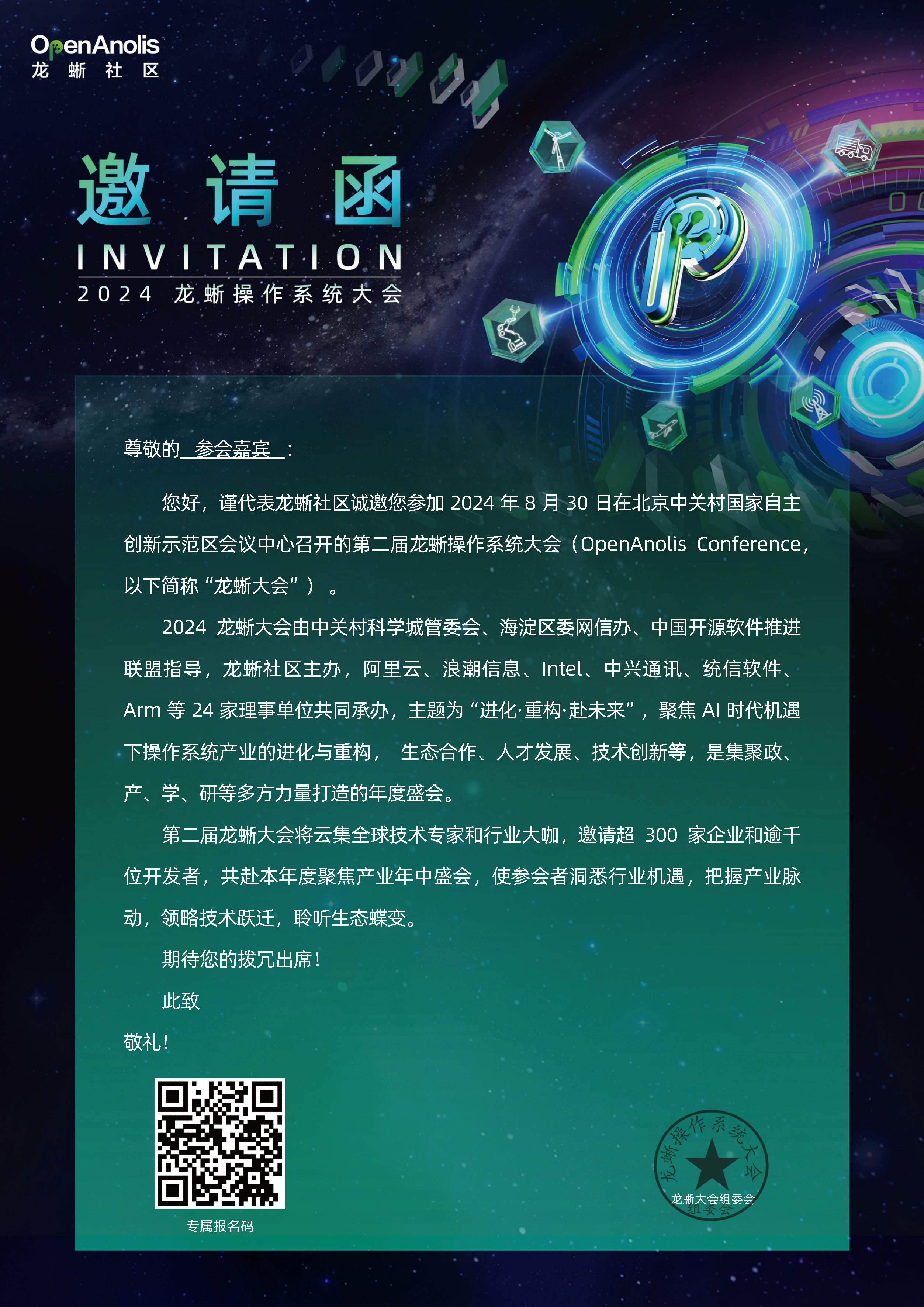


![World of Warcraft [CLASSIC] Timebadge](https://i-blog.csdnimg.cn/direct/6cf87a60f55b4ea89e726f3a512caa38.png)